Содержание:
Вы, вероятно, видели, как команда Follow Age используется в чатах других стримеров. Здесь зритель может ввести команду и сообщить, как долго он следил за потоком. Это интересная статистика как для зрителя, так и для стримера. Вы действительно узнаете, кто из OG в вашем потоке.
В этом руководстве мы расскажем, как настроить команду FollowAge в потоке Twitch с помощью облачного бота Streamlabs. Давайте прыгать.
Как настроить команду !FollowAge на Cloudbot
Чтобы настроить команду FollowAge на Twitch, вам понадобится сторонний бот. В этом уроке мы будем использовать Streamlabs Cloudbot.
Шаг 1. Сделайте Cloudbot модом на своем канале
Если вы еще не модифицировали облачного бота Streamlabs на своем канале, вам нужно будет сделать это в первую очередь. Это позволяет боту взаимодействовать и публиковать сообщения в вашем чате. Для этого откройте свой канал Twitch и перейдите в «Изображение профиля» -> «Панель создателя» -> «Чат».
В чат введите /mod Streamlabs
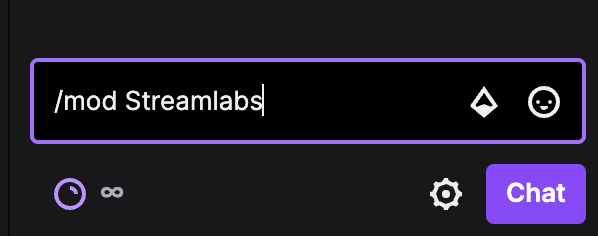
Шаг 2. Добавьте пользовательскую команду в облачный бот Streamlabs
Перейдите на Streamlabs.com и убедитесь, что вы вошли в свою учетную запись Twitch. Перейдите к Cloudbot с левой стороны и убедитесь, что Cloudbot включен.
Теперь, когда Cloudbot включен, мы можем создать пользовательскую команду. Для этого перейдите в « Команды» -> «Пользовательские» -> «Добавить команду».
Теперь мы можем создать команду out внутри пользовательского редактора команд. К счастью, для команды FollowAge настроен шаблон. В разделе шаблонов вы увидите !followage. Нажмите на это, и команда автоматически заполнится командой !followage.
Вы можете настроить ответ команды, если хотите, чтобы он отвечал чем-то более индивидуальным. Однако эта команда довольно проста и не требует большого редактирования.
Вы также можете перейти в раздел дополнительных настроек и добавить «Перезарядку пользователя». Это не позволит одному и тому же пользователю снова и снова спамить команду в чате. Я рекомендую установить это значение на 60 секунд.
Нажмите «Подтвердить», чтобы сохранить команду.
Шаг 3. Тестирование команды !followage
Теперь вы можете проверить, правильно ли работает ваша команда в чате. Перейдите в чат Twitch и введите команду !followage. Он должен вернуть сообщение, которое вы ввели в разделе ответа, с указанием длины просмотра.
Подведение итогов
Теперь ваши зрители могут легко проверить, как долго они следят за вашим каналом, с помощью этой команды. Вы можете быть шокированы тем, как долго некоторые из ваших зрителей задерживаются.
